Descarga y actualización del controlador Zebra ZD220 para Windows 10, 11
Publicado: 2024-01-17La publicación incluye diferentes métodos para descargar e instalar el controlador Zebra ZD220 en PC con Windows 10, 11. Siga leyendo el artículo completo para obtener información completa.
Dado que la impresión es una parte tan importante de nuestra vida profesional y personal, debemos tener el controlador adecuado para garantizar que el proceso de impresión sea fluido y eficaz. Por otro lado, encontrar el controlador adecuado para su impresora puede ser una tarea que no sólo es difícil sino que también requiere mucho tiempo, especialmente si no está familiarizado con el procedimiento.
Existe mucha demanda de la impresora Zebra ZD220 debido a su confiabilidad y la excelente calidad de las impresiones que produce. Sin embargo, es fundamental contar con el controlador adecuado para garantizar el mejor rendimiento posible, independientemente de si necesita imprimir etiquetas, facturas u otros papeles cruciales. En esta publicación, explicaremos tres métodos simples que lo ayudarán a realizar rápidamente la descarga del controlador Zebra ZD220 en Windows 10/1, permitiéndole aprovechar al máximo su impresora.
Cómo descargar, instalar y actualizar el controlador de impresora Zebra ZD220 para Windows 10, 11
A continuación se enumeran métodos probados que puede utilizar para realizar sin esfuerzo la descarga del controlador de impresora Zebra ZD220 en Windows 10/11.
Método 1: descargue manualmente el controlador Zebra ZD220 desde el sitio oficial
Zebra Technologies proporciona soporte completo de controladores para sus productos. Por lo tanto, puede ir al sitio web oficial del fabricante y buscar el archivo del controlador correcto por su cuenta. Siga los pasos a continuación para realizar manualmente la descarga del controlador Zebra ZD220 en Windows 10, 11.
- Visite el sitio web oficial deZebra Technologies .
- Pase el cursor sobre Soporte y Descarga y haga clic en él. En el menú desplegable, elija Soporte de impresora para continuar.
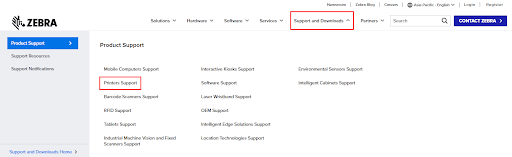
- En el cuadro de búsqueda, escriba el nombre del modelo de su impresora Zebra, es decir, ZD220 , y presione la tecla Intro de su teclado.
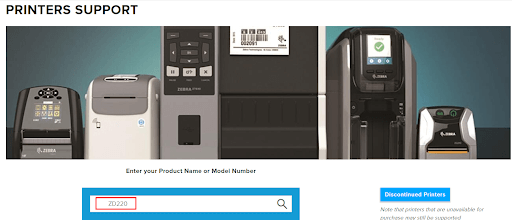
- De los resultados de la búsqueda, elija el archivo de controlador adecuado.
- En la página siguiente, expanda las opciones de CONTROLADORES y descargue el archivo del controlador correcto.
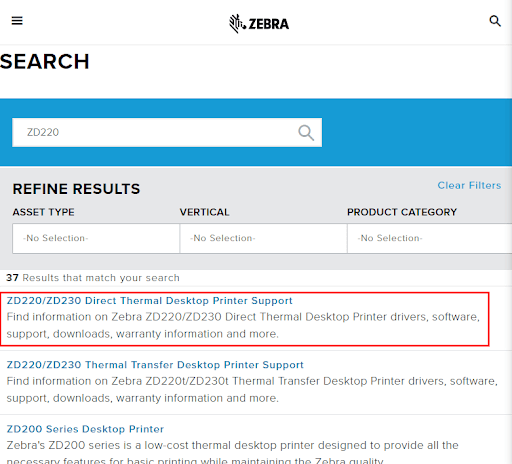
- Espere a que finalice la descarga. Una vez hecho esto, ejecute el archivo descargado y siga las instrucciones que aparecen en pantalla para instalar correctamente los controladores para su impresora Zebra ZD220.
- Por último, reinicie su computadora para guardar nuevos controladores.
Lea también Descargas gratuitas de controladores de impresora en Windows 11, 10, 8, 7
Método 2: actualice el controlador de la impresora Zebra ZD220 en el Administrador de dispositivos
El Administrador de dispositivos es una herramienta de utilidad integrada en Windows que puede utilizar para buscar e instalar actualizaciones de controladores adecuadas para su dispositivo. A continuación se muestra cómo instalar el controlador Zebra ZD220 más reciente a través del Administrador de dispositivos:
- En su teclado, presione las teclas Win + X juntas y elija Administrador de dispositivos entre todas las opciones disponibles.
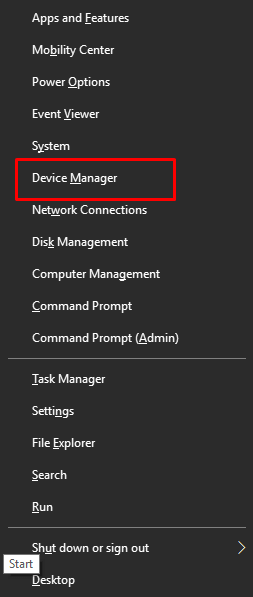
- Localice y haga doble clic en La impresora o Colas de impresión en el Administrador de dispositivos para expandir su categoría.
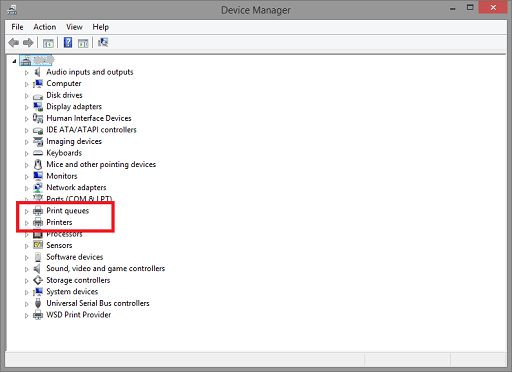
- Ahora, haga clic derecho en su impresora Zebra ZD220 y elija Actualizar software de controlador para continuar.
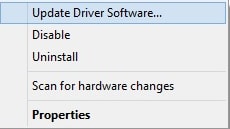
- Luego, elija Buscar automáticamente software de controlador actualizado en el mensaje siguiente.
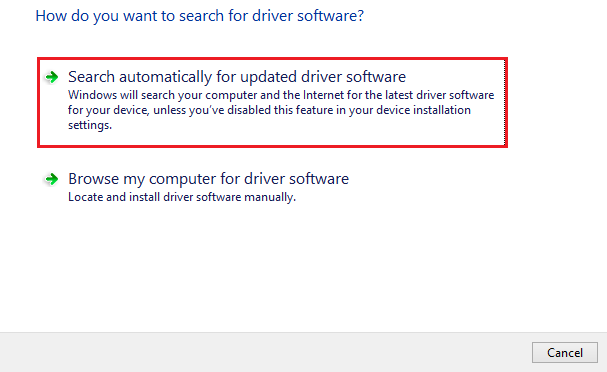
- Espere a que el Administrador de dispositivos busque e instale los controladores disponibles. Una vez hecho esto, simplemente reinicie su computadora para aplicar estos controladores.
Lea también: Instale y actualice los últimos controladores de impresora Canon para Windows 10, 8, 7

Método 3: utilice el actualizador del controlador Win Riser para instalar automáticamente el controlador Zebra ZD220 (recomendado)
Si encuentra que los métodos mencionados anteriormente son un poco complicados para realizar descargas de controladores, puede usar Win Riser Driver Updater para realizar la tarea automáticamente. Win Riser es una herramienta de actualización de controladores reconocida mundialmente que proporciona solo actualizaciones de controladores genuinas y probadas por WHQL.
Win Riser detecta automáticamente su sistema y escanea su dispositivo en busca de controladores obsoletos o defectuosos, proporcionándole los controladores necesarios. El programa de actualización de controladores proporciona una manera eficiente y sencilla de mantener actualizados todos los controladores de la PC, lo cual es crucial para el funcionamiento óptimo y sin problemas de los dispositivos de hardware conectados a su sistema. Viene con un programador de escaneo incorporado que le permite programar escaneos de controladores según sus preferencias.
Además, su herramienta de copia de seguridad y restauración le ayuda a crear una copia de seguridad de versiones anteriores de controladores, permitiéndole restaurarlas si es necesario. El actualizador de controladores está disponible en versión gratuita y profesional. Puede instalar controladores fácilmente con la versión gratuita, pero le permite instalar un controlador a la vez y también le brinda acceso a funciones limitadas. Para tener acceso completo a las características y funcionalidades de Win Riser, debe actualizar a la versión pro. Además de esto, la versión pro ofrece soporte técnico en vivo las 24 horas, los 7 días de la semana y actualizaciones de controladores con un solo clic.
Ahora, aquí se explica cómo actualizar los controladores automáticamente con Win Riser Driver Updater:
- Descargue e instale el actualizador de controladores Win Riser .
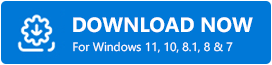
- Una vez instalado, ejecute Win Riser en su PC y deje que escanee su dispositivo en busca de controladores obsoletos y problemáticos.
- Después del escaneo, verifique los resultados del escaneo y haga clic en el botón Solucionar problemas ahora .
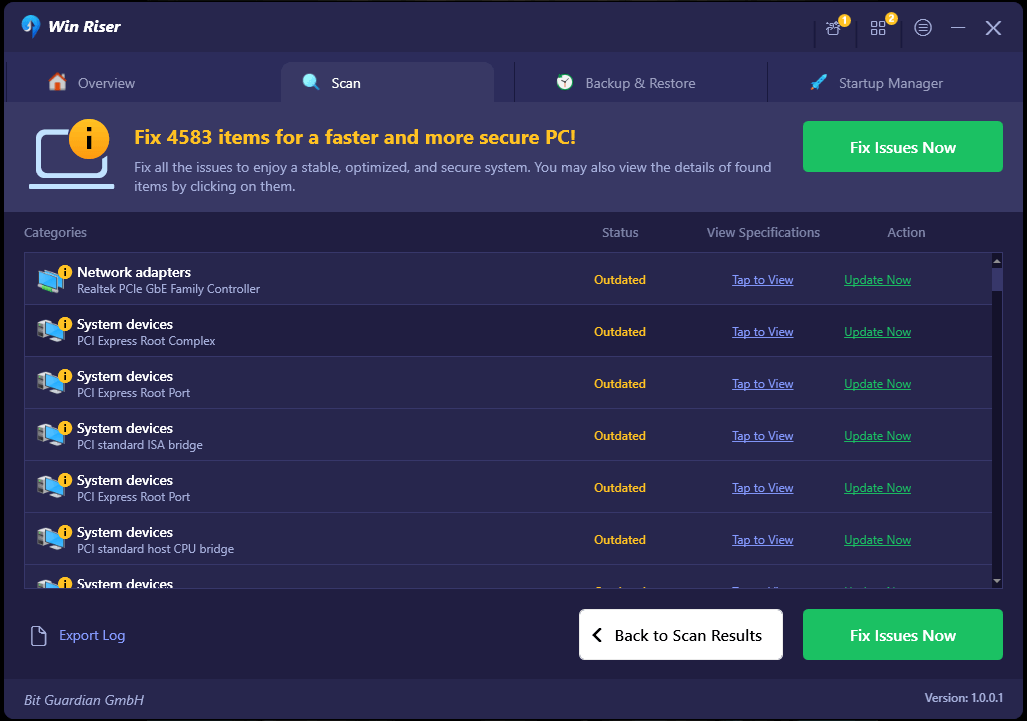
Esto instalará todos los controladores disponibles de una sola vez, incluido el controlador Zebra ZD220. Una vez instalados los controladores, reinicie su dispositivo para aplicar nuevos controladores.
Lea también: Cómo descargar e instalar controladores de impresora Brother
Cómo descargar, instalar y actualizar el controlador Zebra ZD220 en Windows 10/11: explicado
Utilizando cualquiera de los siguientes métodos, puede buscar e instalar fácilmente las actualizaciones de controladores disponibles para su impresora Zebra ZD220. Al mantener actualizado el controlador de su impresora Zebra ZD220, puede garantizar funcionalidades mejoradas, un rendimiento óptimo y una mejor experiencia de usuario.
¡Así que eso es todo! Esperamos que esta guía de descarga de controladores le haya resultado útil. Si tiene alguna pregunta, duda o sugerencia mejor, no dude en compartirla en la sección de comentarios a continuación.
Y suscríbase a nuestro boletín para leer más tutoriales, guías de descarga de controladores, procedimientos, etc. Además, también puede seguirnos en las redes sociales.
